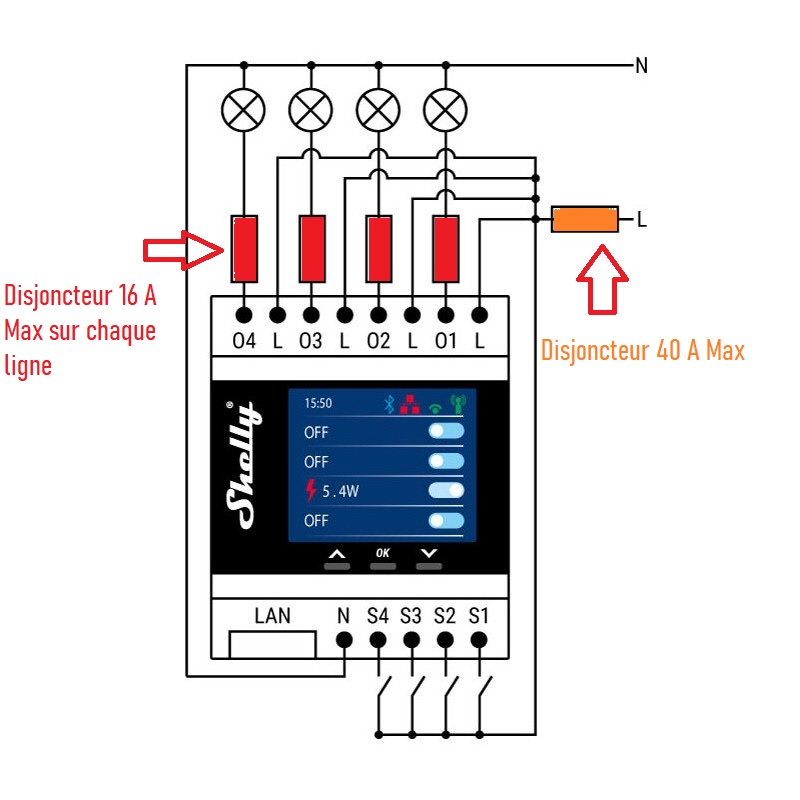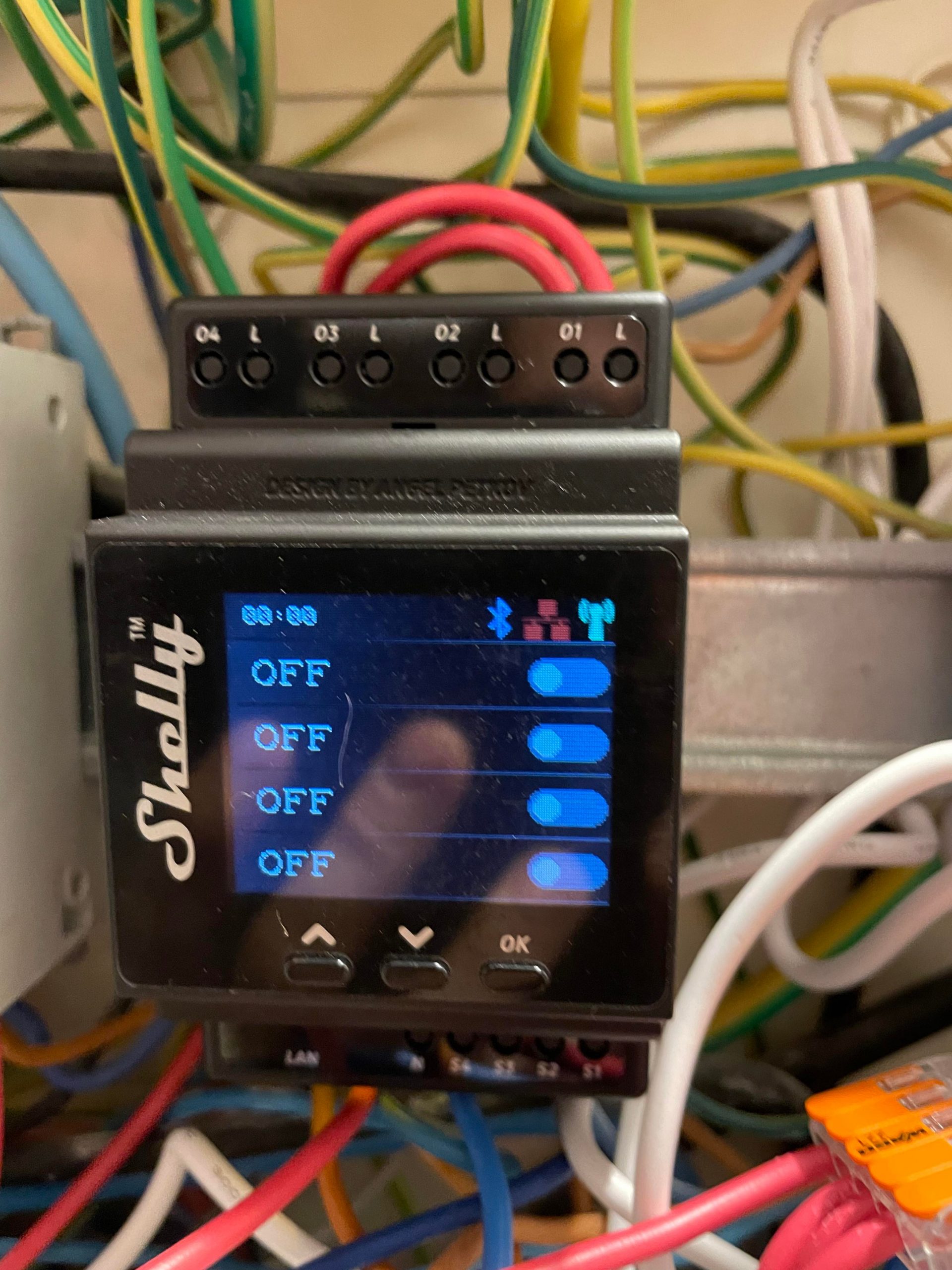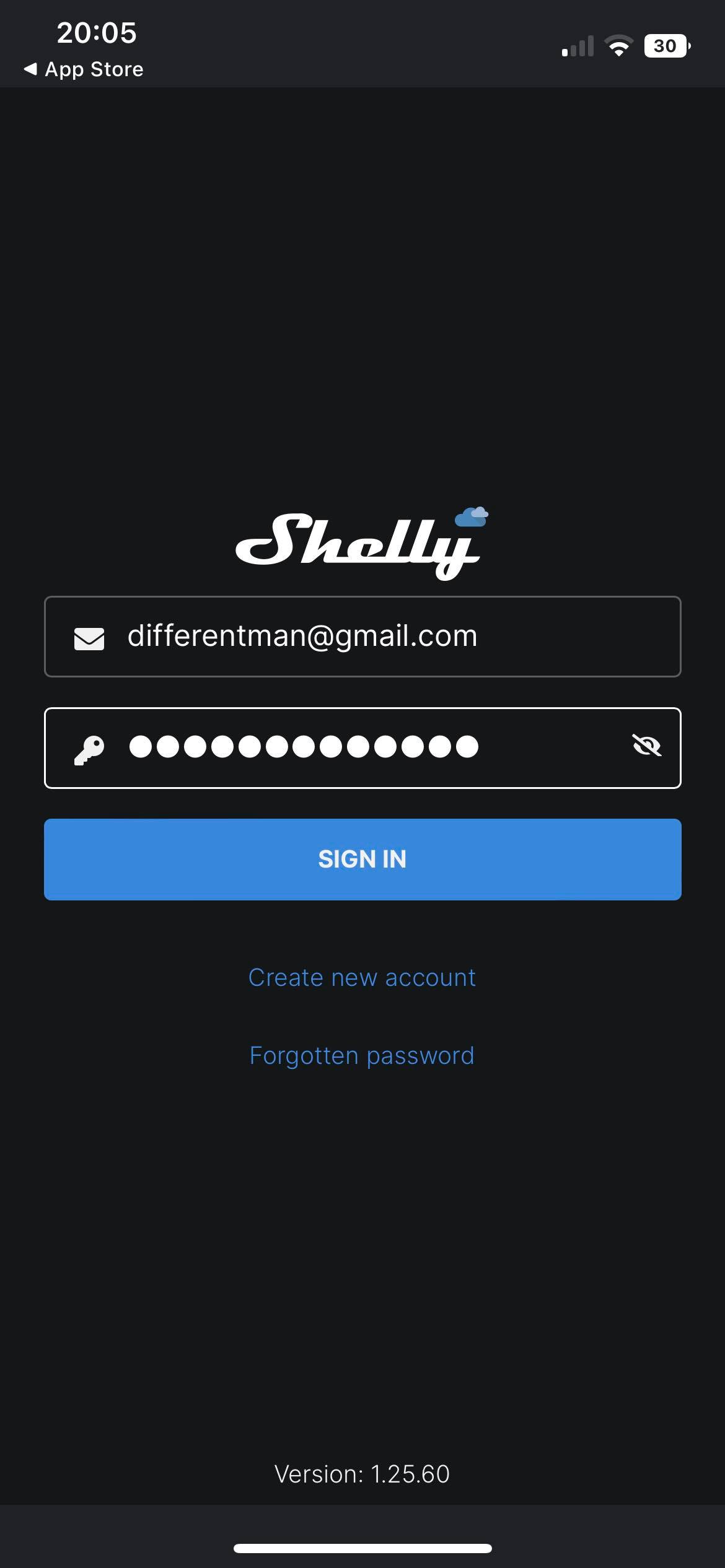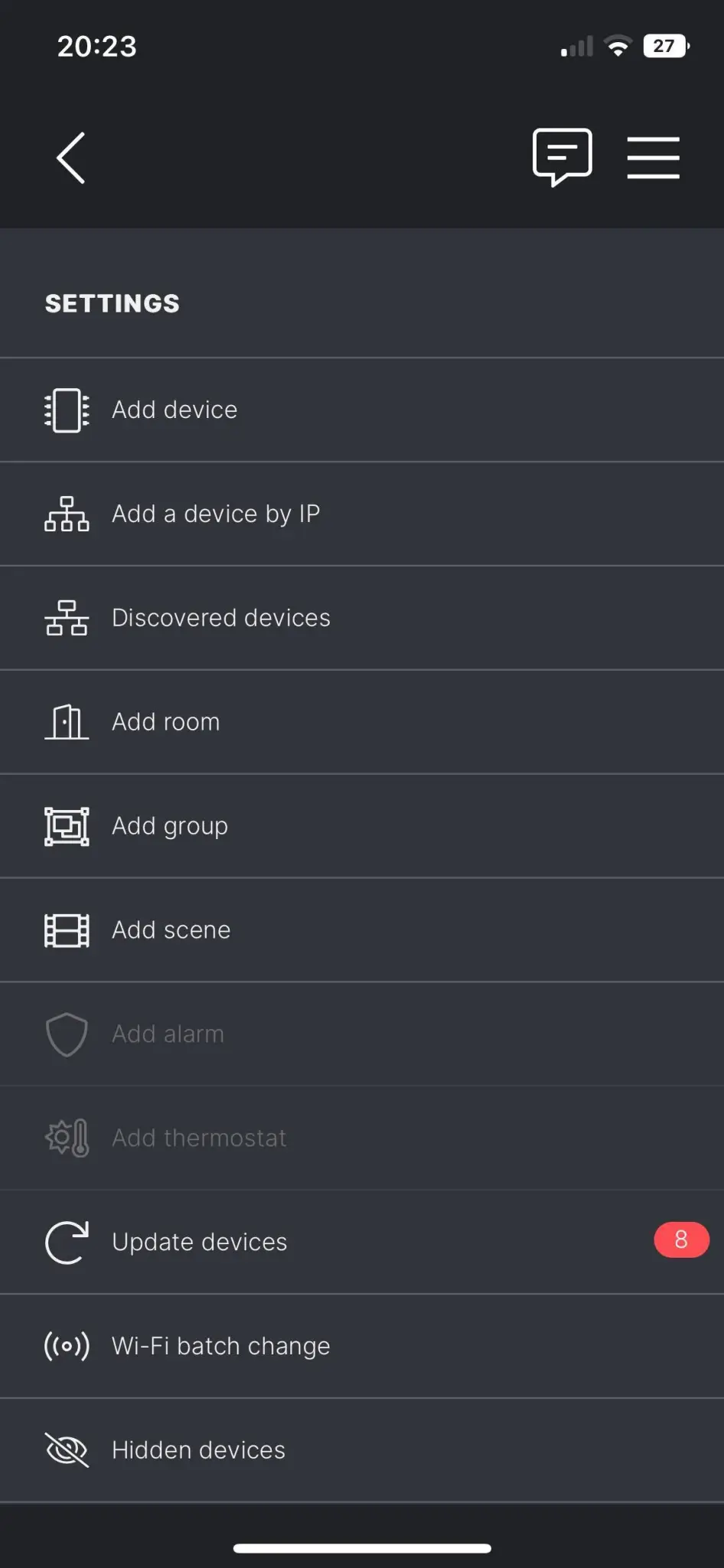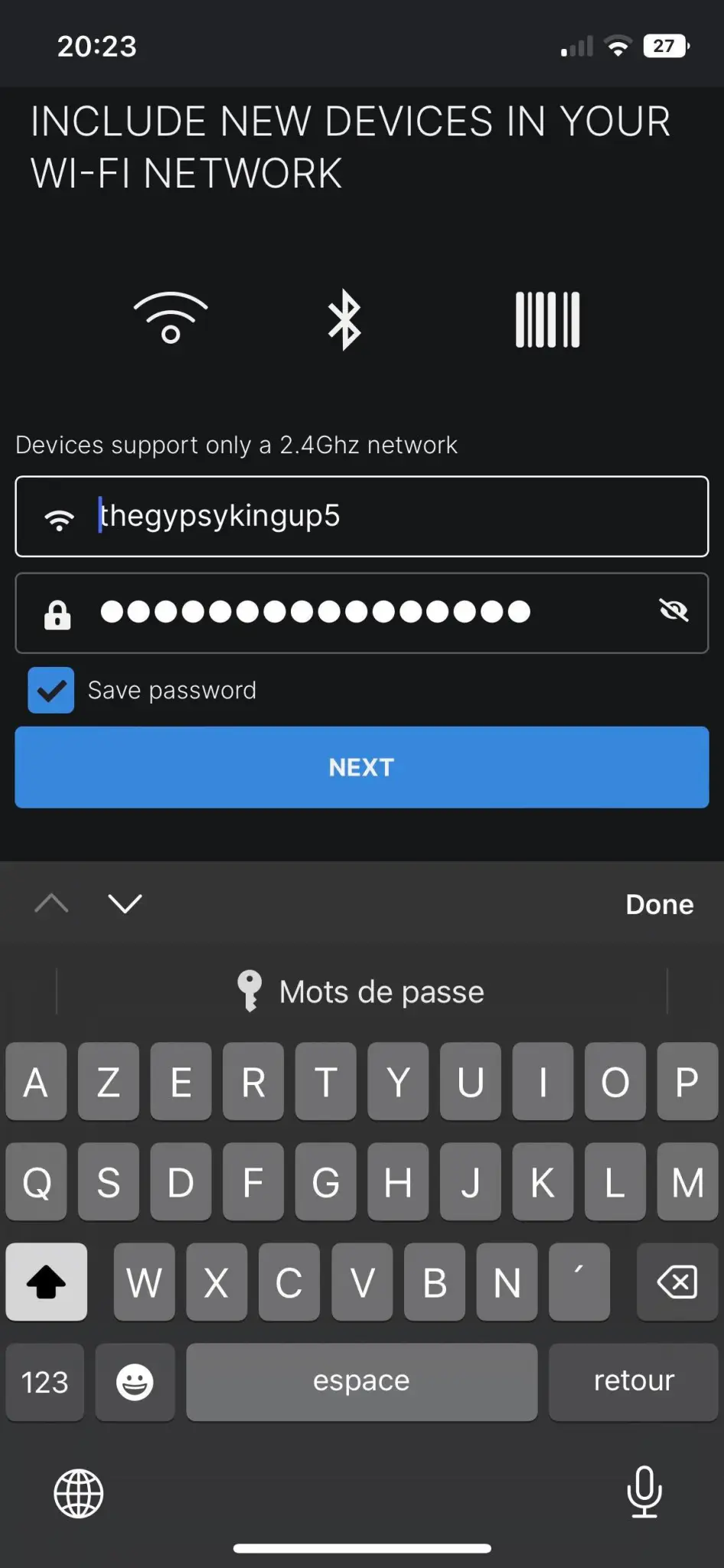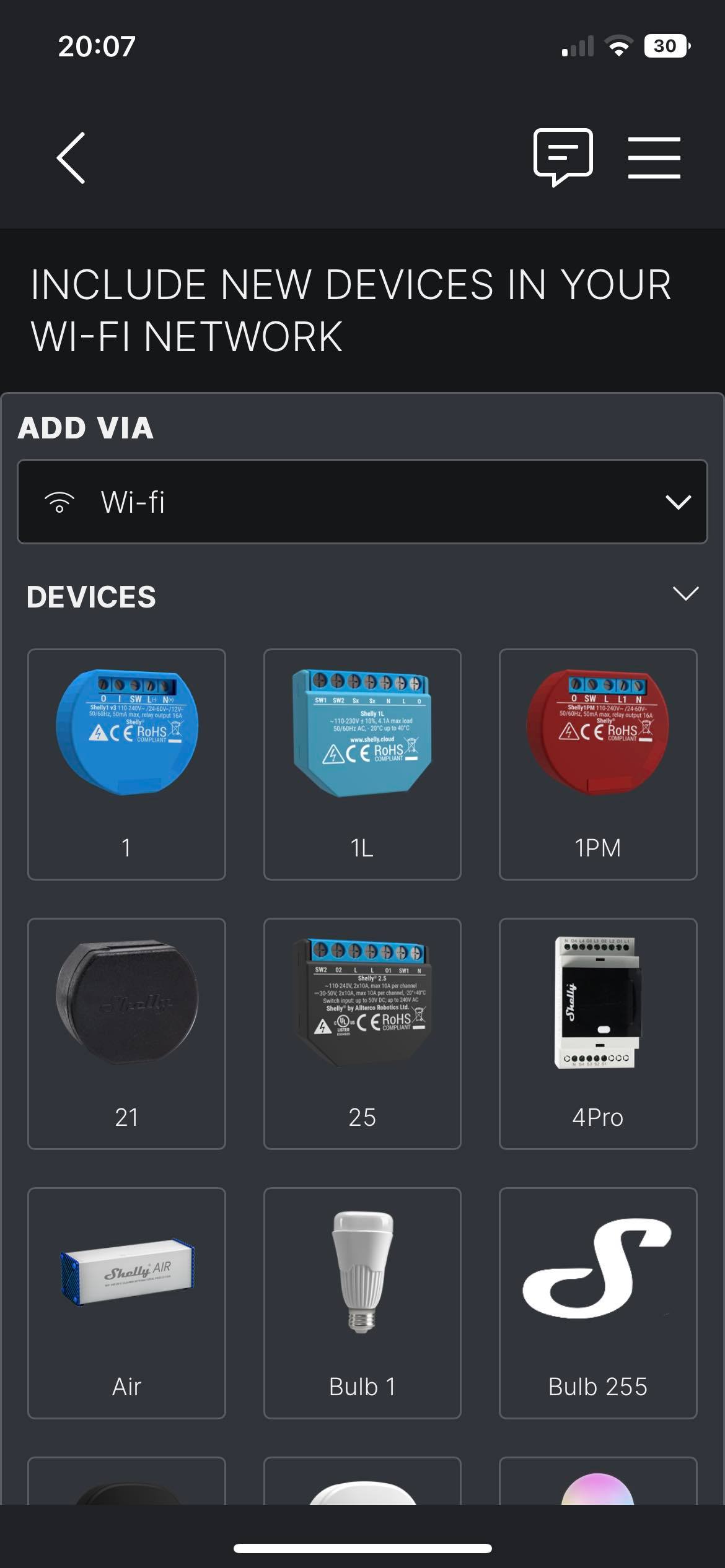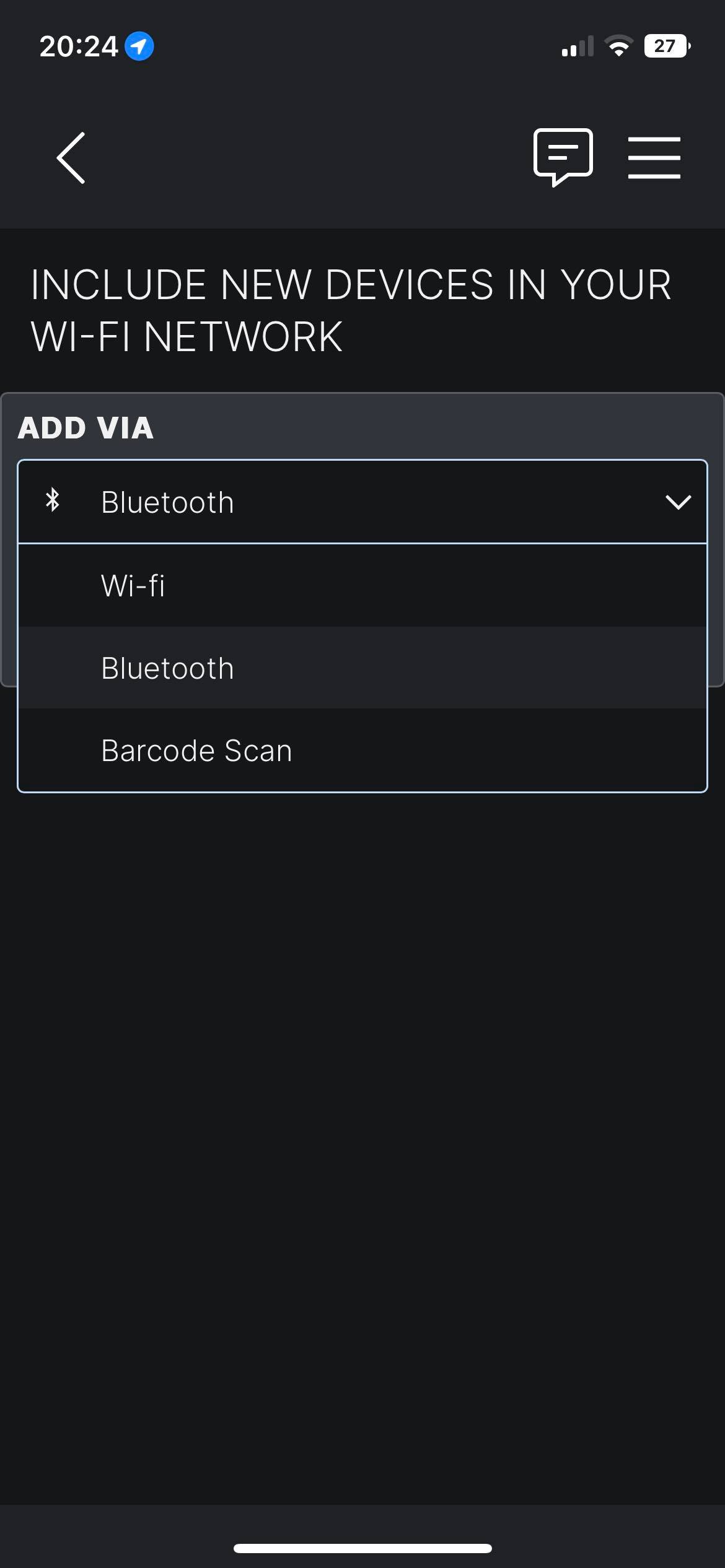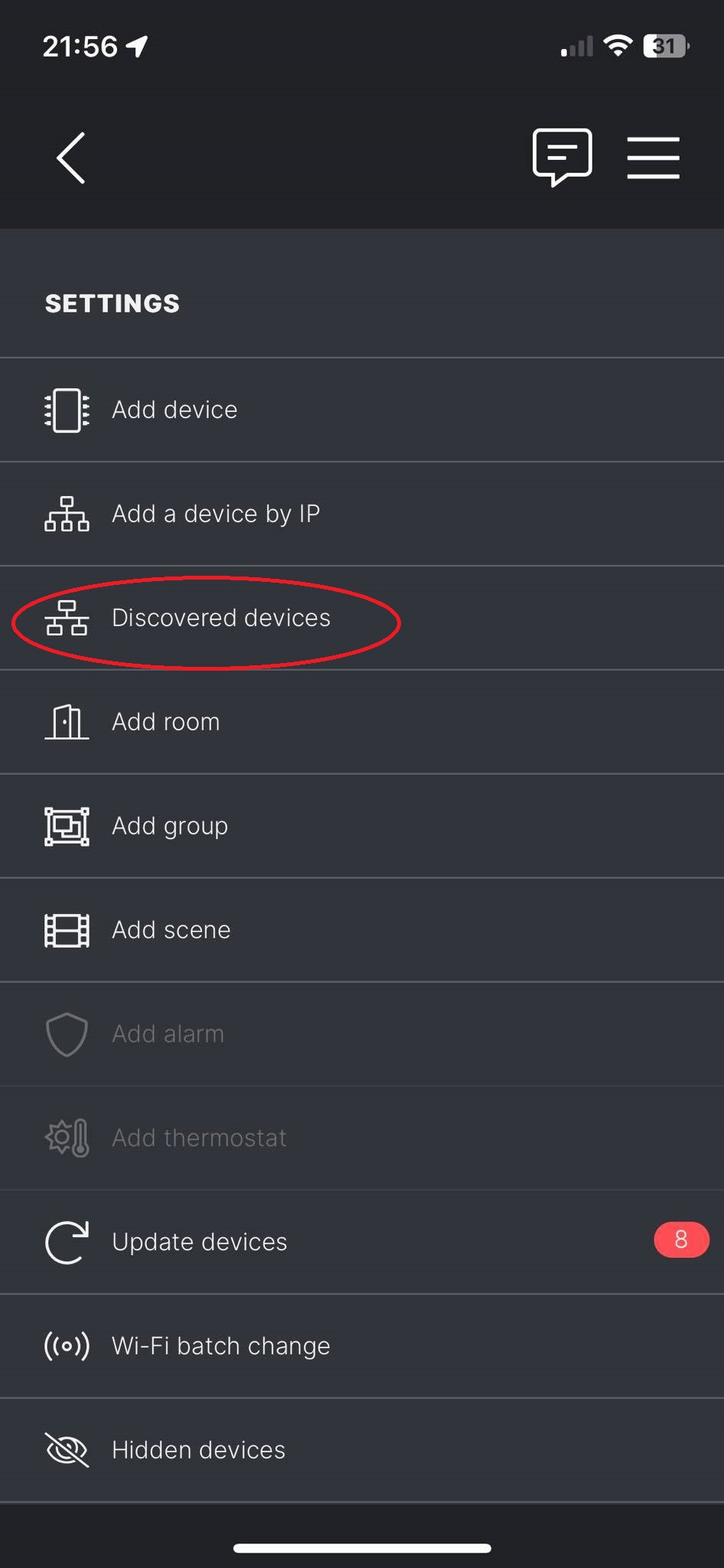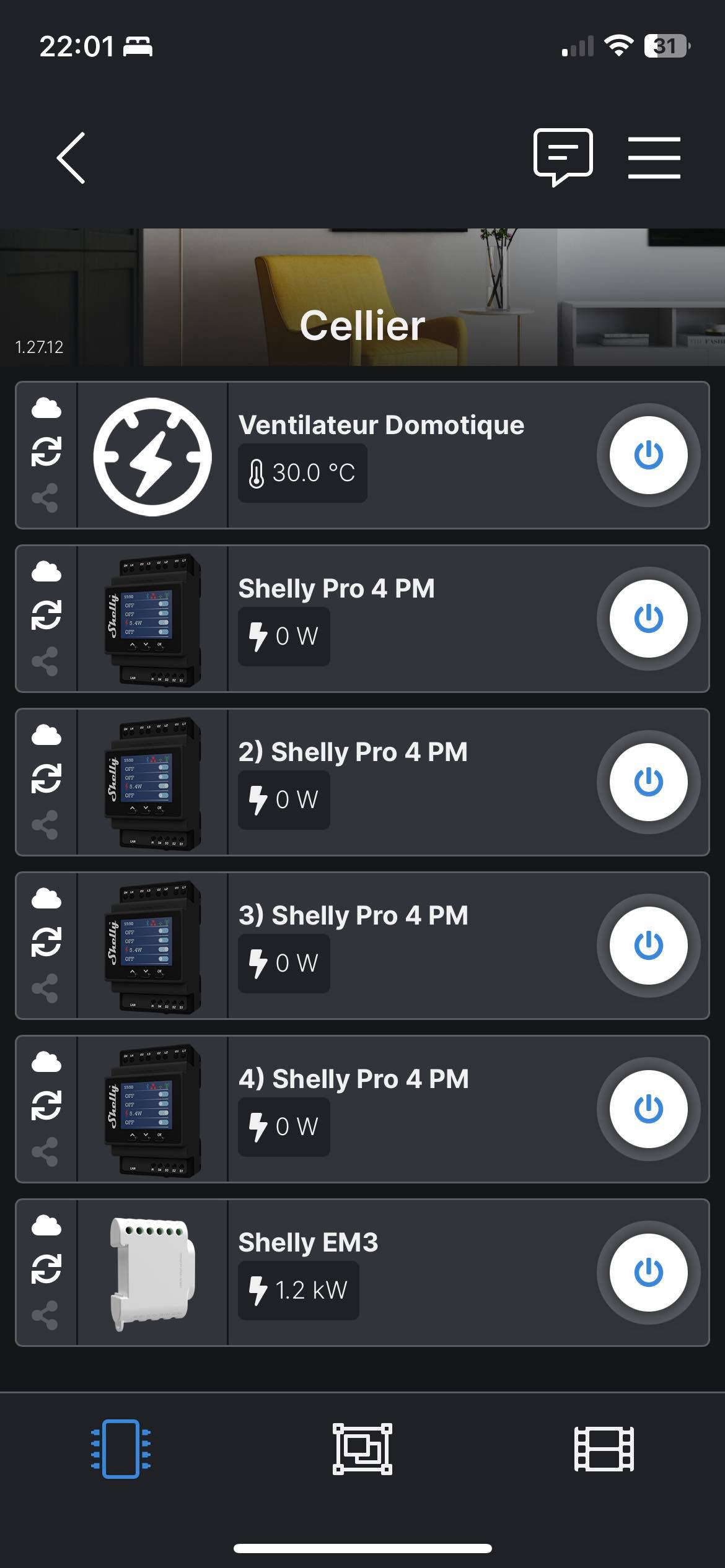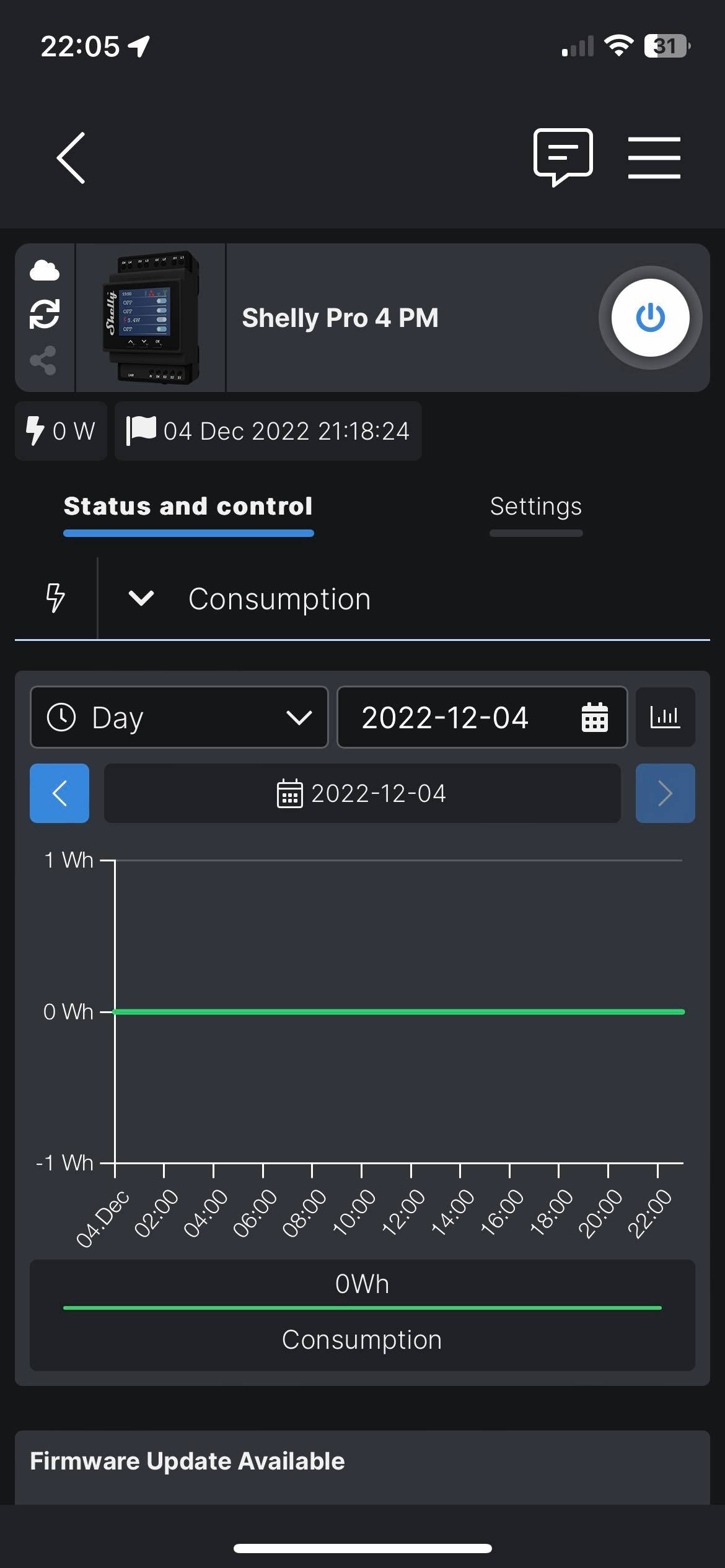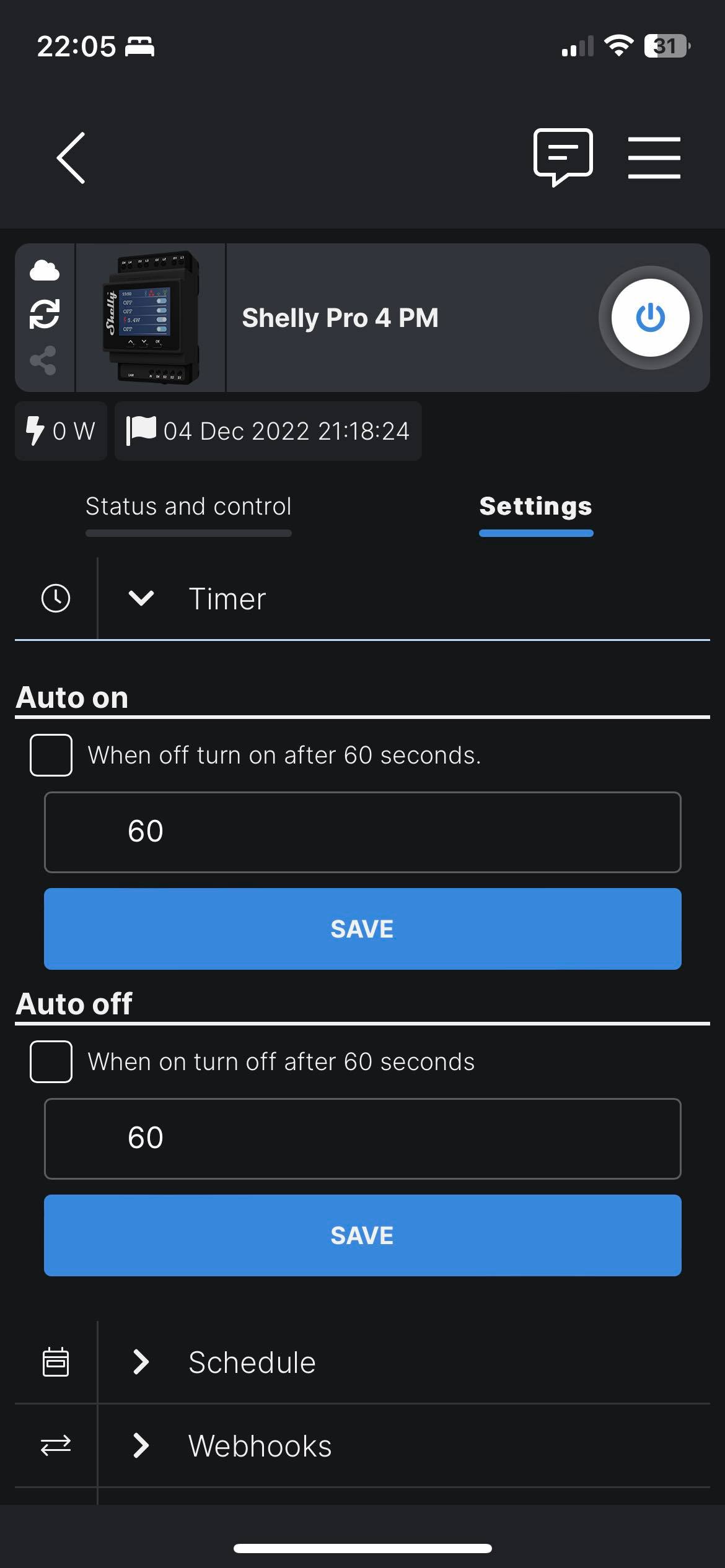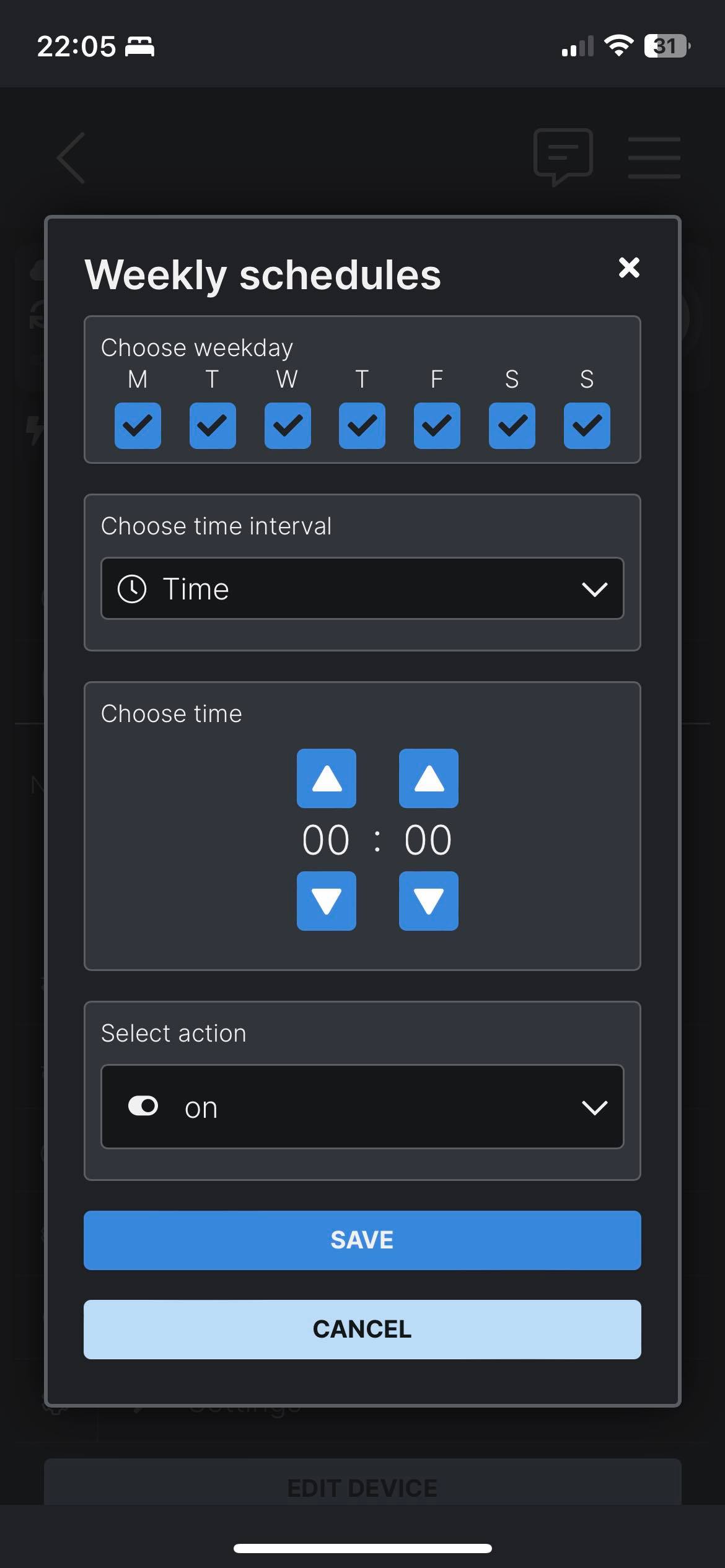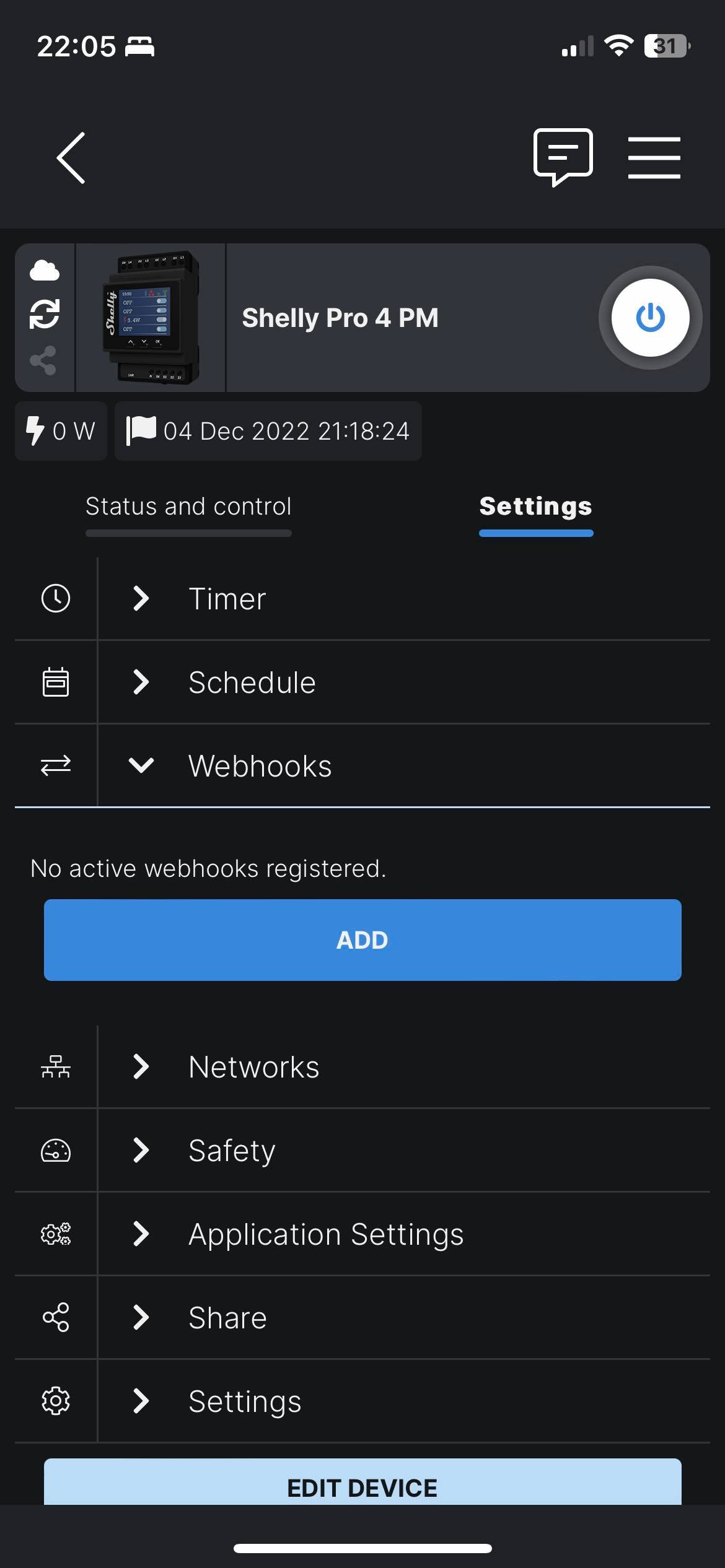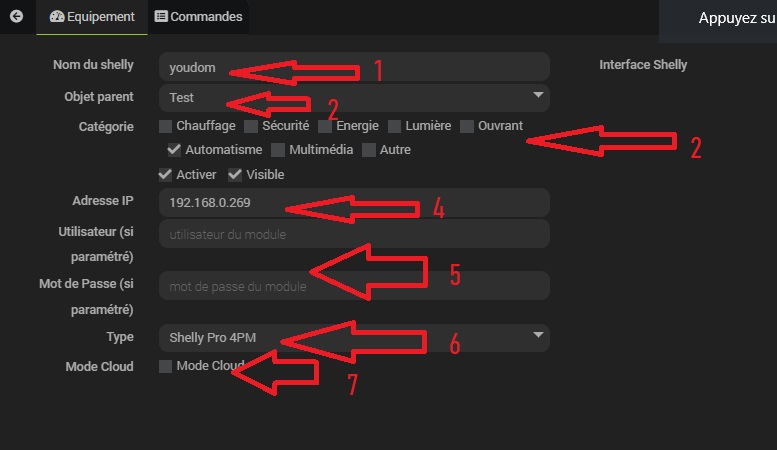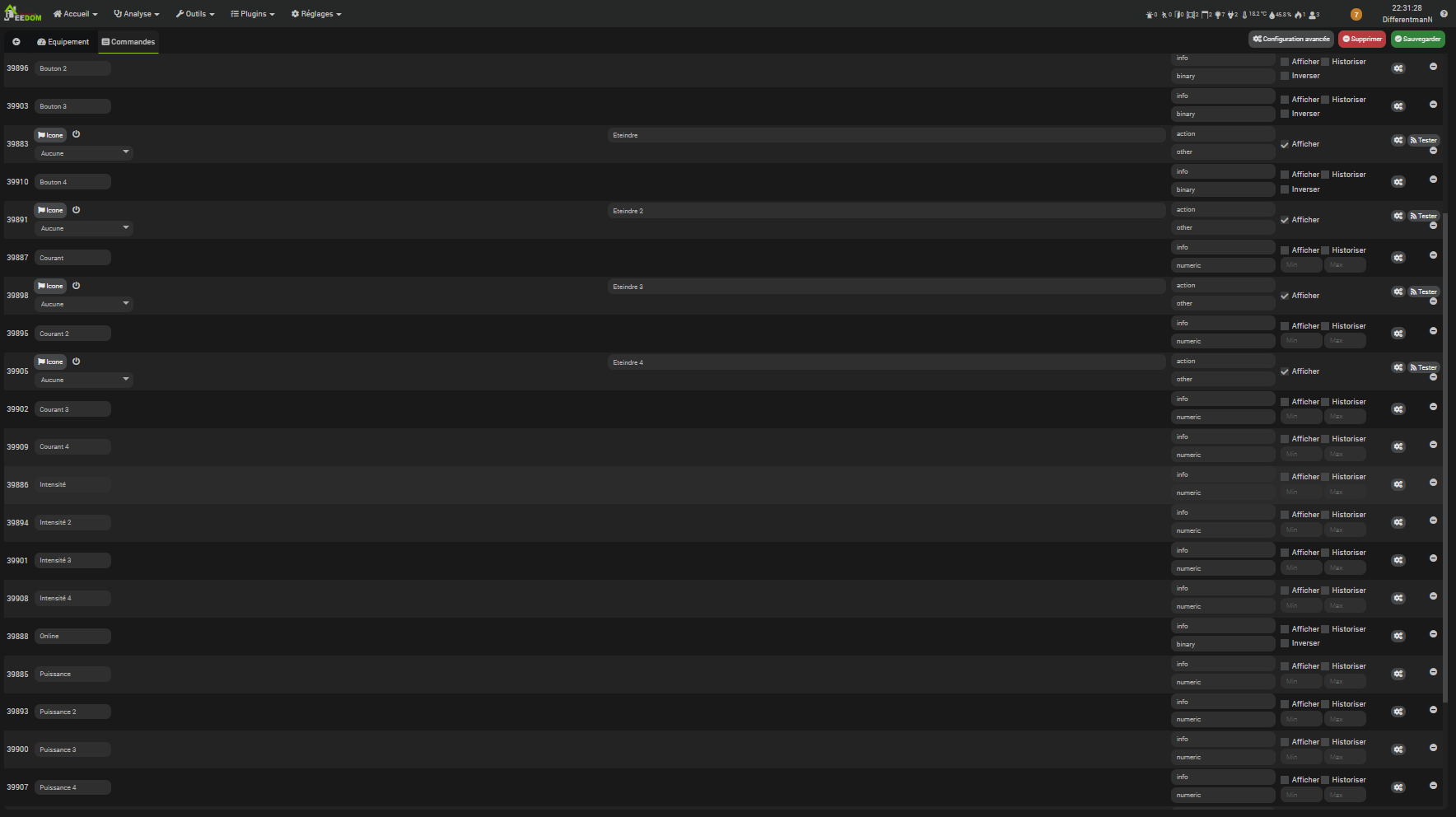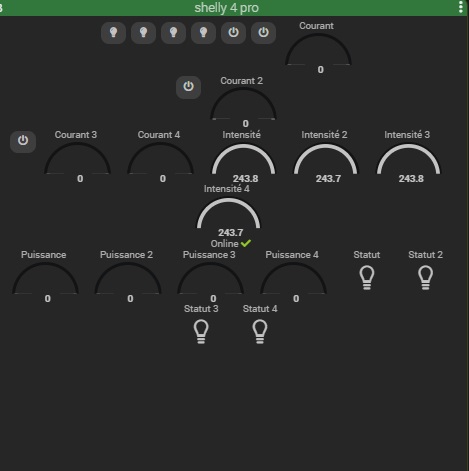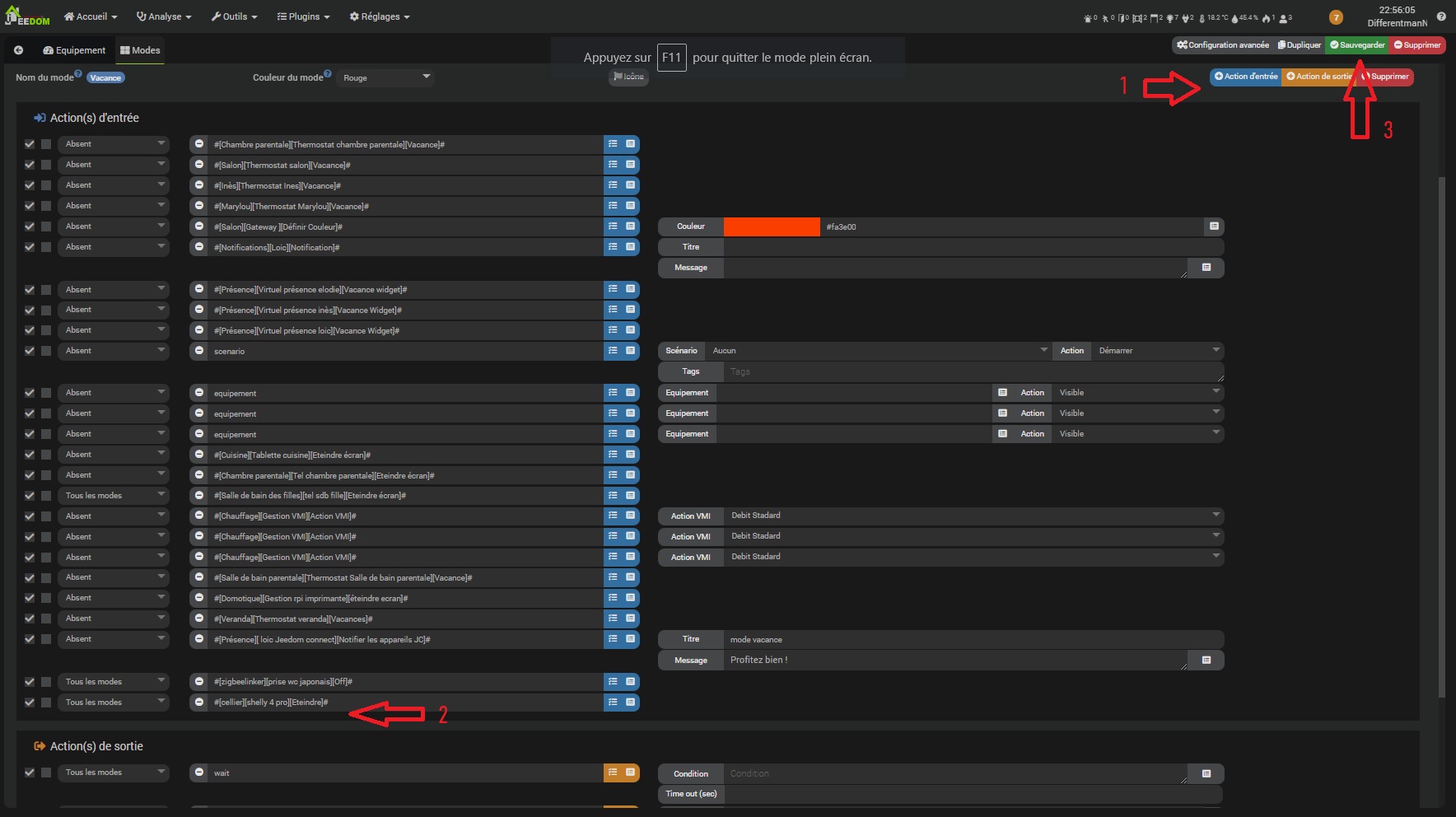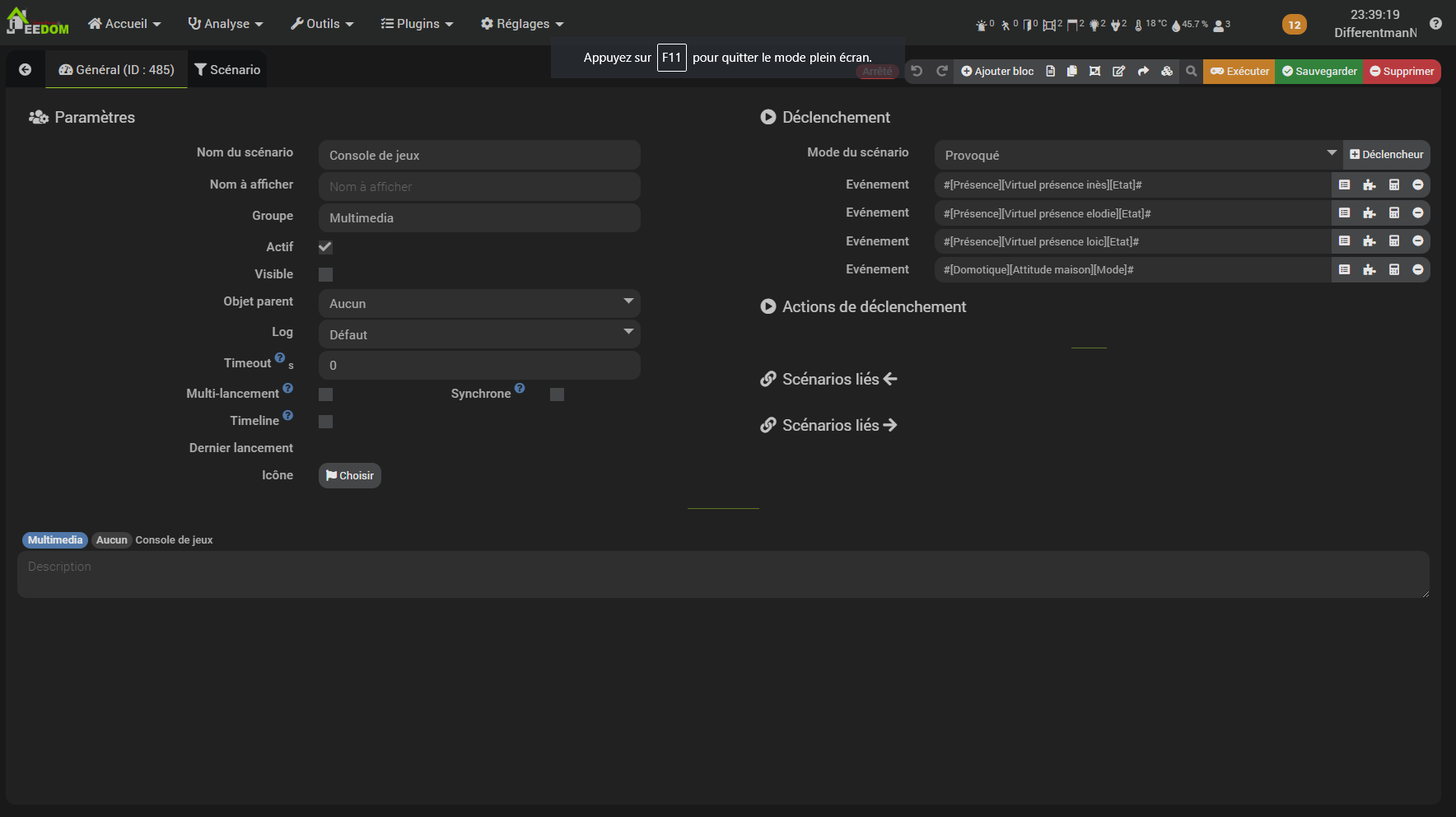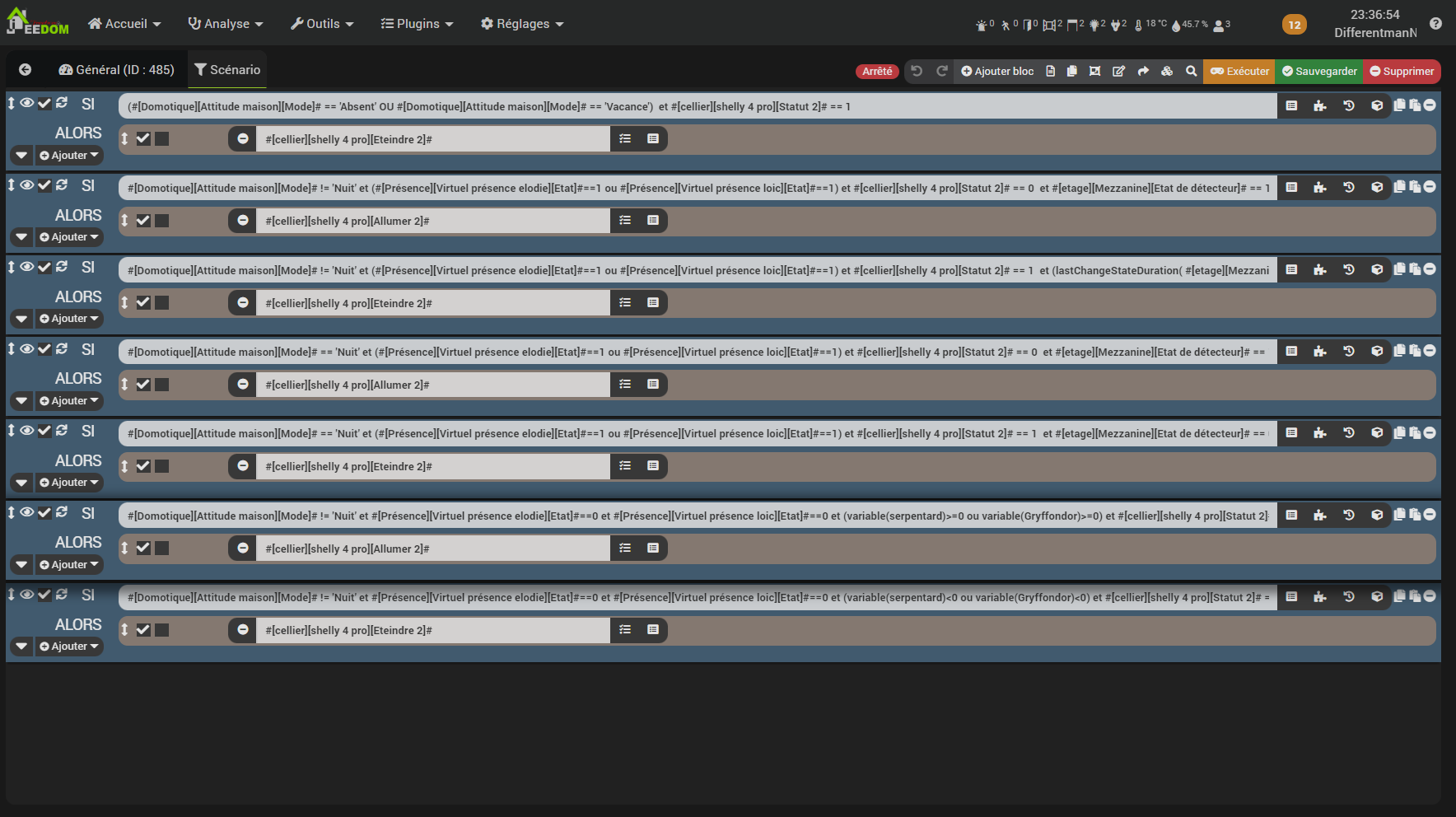Shelly Pro 4PM | Relais Wi-Fi, LAN et Bluetooth à 4 canaux
- Shelly Pro 4PM est un relais monophasé à 4 canaux sur rail DIN avec connectivité LAN, Wi-Fi et Bluetooth, supportant jusqu’à 16 A par canal avec une capacité totale de 40 A. Shelly Pro 4PM est équipé de quatre wattmètres précis intégrés qui vous permettent de contrôler et de surveiller la consommation de chaque canal séparément (consomètre).
tags : Shelly 4 énergie domotique jeedom
Cet article est issu d’un partenariat commercial non rémunéré
0. Contexte
Comme un peu tout le monde, j’ai dû vendre un rein pour payer ma facture d’électricité cette année. Du coup, je me suis dit que ce serait cool d’augmenter la mise hors fonction de la maison en notre absence. Pour cela, je voulais que ce soit plutôt une utilisation centrale. Je me suis dirigé vers le Shelly pro 4 pm, car il me permet de mesurer ma conso aussi et il fonctionne en Ethernet !
Il ne consomme que 4w, rien que mon Devialet éteint avec ma TV en veille consomme lui 12.3 w, et sur ce même disjoncteur, j’ai une barre de son, switch, imprimante etc…
1. Installation du matériel
Comme je l’ai dit qui dit utilisation centrale, dit installation dans le compteur.
Attention risque d’électrocution !
IL EST FORTEMENT RECOMMANDÉ DE FAIRE APPEL À UN ÉLECTRICIEN QUALIFIÉ. N’oubliez pas de couper l’alimentation lorsqu’on travaille sur un tableau électrique et on vérifie l’absence de tension à l’aide d’un testeur avant toute opération sur le câblage ! Penser à indiquer sur le tableau que des travaux sont en cours et de ne pas remettre le courant !!!!
Coté arrivée rien de très compliqué, on met un disjoncteur 40 A max sur ces peignes, et on Branche le neutre de notre disjoncteur sur le N de notre Shelly. Puis, on alimente la phase depuis notre disjoncteur sur les 4 L de notre Shelly.
De là, on repart vers nos 4 circuits à piloter, On pourrait se contenter de piloter en direct via le Shelly nos circuits, par mesure de sécurité je vous invite tout de même à passer par un disjoncteur 16 ampère max à la suite du Shelly
En gros, on veut éviter :
- Une intensité totale cumulée de plus de 40A
- Une intensité par sortie de plus de 16A
- N : Neutre pour l’alimentation du Shelly Pro 4PM
- L : Entrées phases (bien brancher le 1, car il alimente le shelly !)
- O1 à 04 : Sorties 1 à 4
- S1 à S4 : Entrées pour boutons / interrupteurs 1 à 4
- LAN : Connecteur RJ45 pour liaison réseau filaire (facultatif)
Quelques photos de l’installation :
Montage à blanc :
Le fameux disjoncteur 40 A
Premier essai avec juste un circuit, vu que c’est au compteur, je ne me servirai pas du sw qui permet de relier des interrupteurs physiques.
2.0 Installation Logiciel
Installer shelly sur son téléphone :
- Sur iPhone : Application Shelly Cloud sur l’App Store Apple
- Sur Android : Application Shelly Cloud sur Google Play
On crée le compte utilisateur et on se loggue
Cliquer sur add device
Rentrer son ssid et son mot de passe
Là, on a le choix, soit on inclue via Wifi et on sélectionne son shelly pro 4pm
Soit on le fait via Bluetooth
Sélectionnez le Shelly 4 Pro dans la liste des équipements détectés puis nommer le !
Acceptez quand il vous demande l’accès au cloud, vous pourrez l’enlever par la suite !
2.1 cas spécial : Ajout par Ethernet
Dans l’application, appuyez sur l’icône en haut à droite et sur » Discovered devices »
Sélectionnez le Shelly 4 Pro dans la liste des équipements détectés et nommez-le puis accepter le cloud (on peut l’enlever plus tard)
Il ne reste plus qu’à tester celui-ci, comme vous le voyez, vous avez 4 module qui apparaisse, car 4 pilotages indépendants possibles.
Directement sur l’écran, on peut accéder à différentes fonctions :
- infos :
- Heure,
- Bluetooth (activé/désactivé),
- Ethernet (connecté / déconnecté),
- WiFi (connecté / déconnecté / intensité du signal),
- Cloud (connecté / déconnecté)
- Pour chaque sortie :
- Puissance instantanée
- État de la sortie (ON/OFF)
- On peut sélectionner chaque sortie avec les boutons et l’allumer l’éteindre via le bouton ok
Menu de configuration (s’ouvre via appui long sur le bouton OK)
- Network (réseau) : permet d’activer /désactiver les différents moyens de connexion du shelly
- Status (états) : Permet d’afficher l’adresse ip, le nom du wifi (ssid), adresse mac etc ….
- Maintenance : Permet de réinitialiser ou de rebooter le shelly
2.2 Fonction du logiciel
En ouvrant l’onglet du shelly, on voit directement notre consommation
Et dans les settings, on a plein d’option sympa !
Le timer qui permet d’allumer ou d’éteindre après x secondes
Le schedule qui permet de définir quand une prise, une lampe ou autre (tout dépends ce que contrôle votre L) s’allume ou s’éteints
Les « WebHooks » qui permet d’appeler des adresses URL en fonction de certaines actions, par exemple un virtuel sur jeedom
Network permet de piloter votre connexion internet, Ip fixe, wifi, cloud, Mqtt, connexion Ethernet tout est là ! À noter 2 wifis possibles !
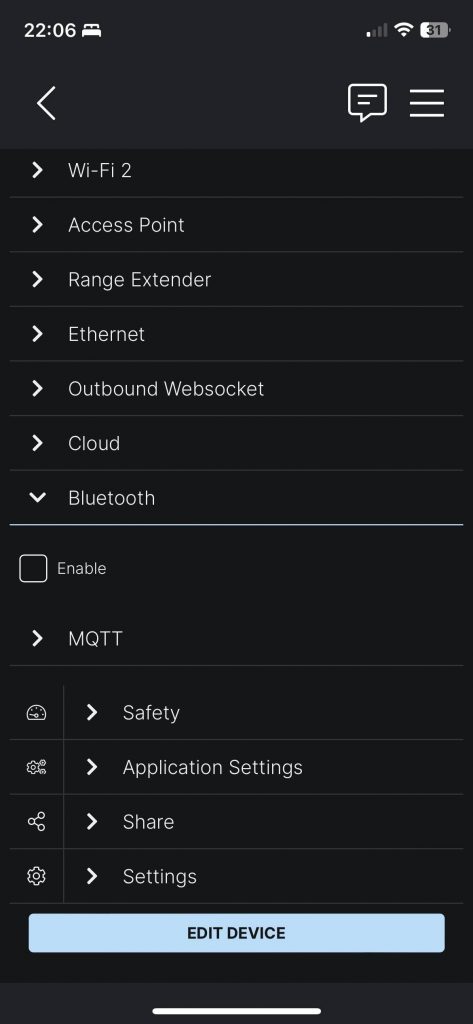
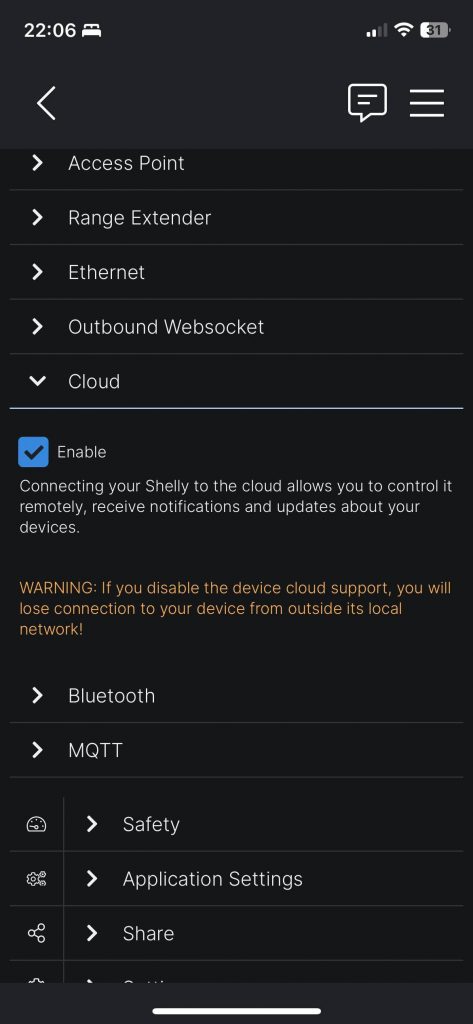
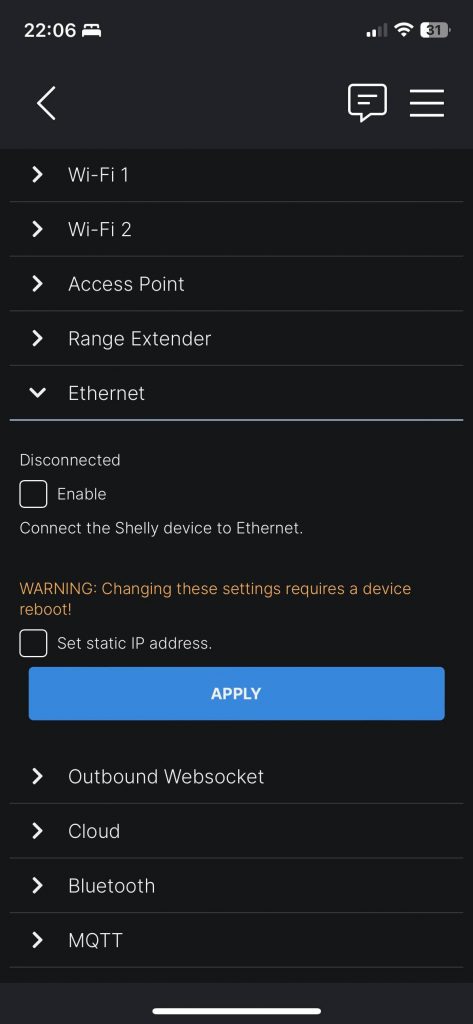
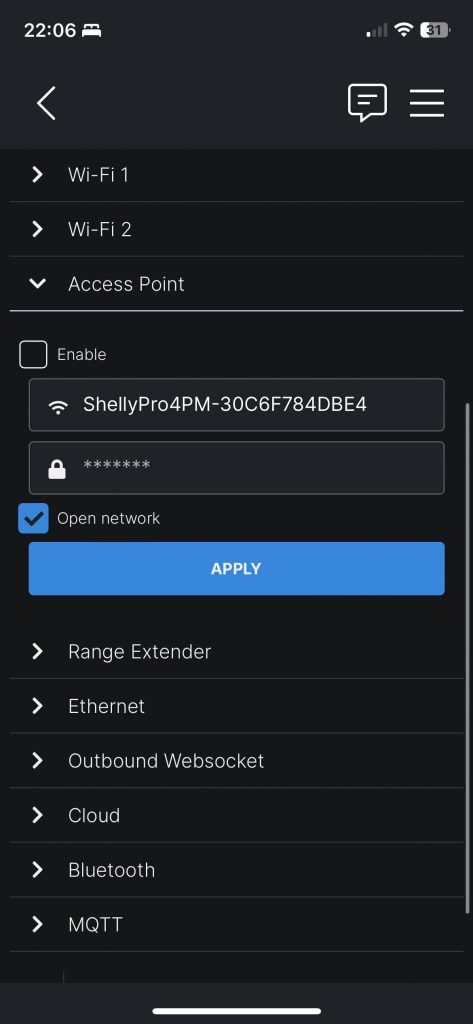
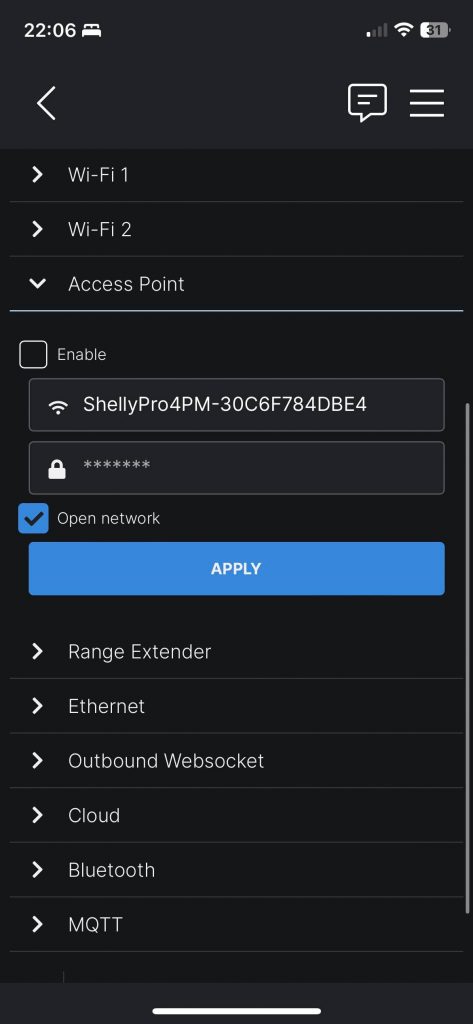
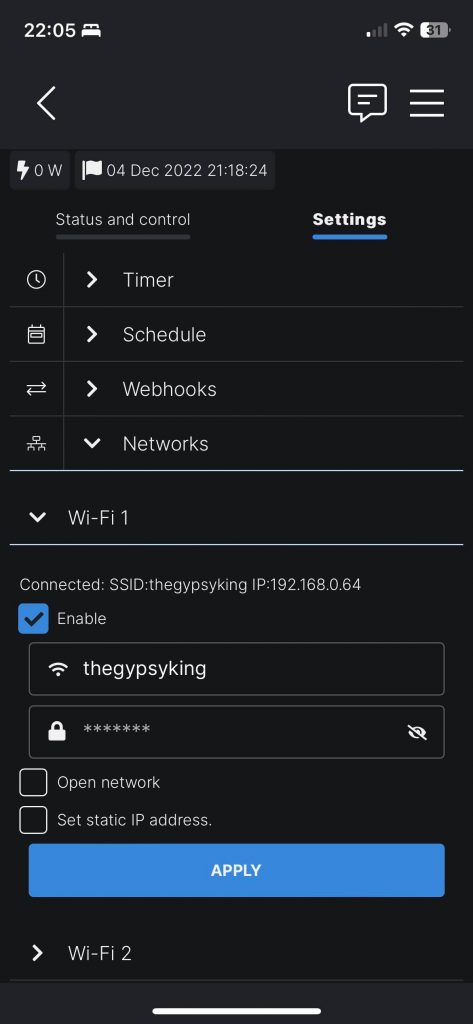
Enfin la partie sécurité que je vous conseille d’activer, oui, on a mis des disjoncteurs avant et après mais l’option est là moi, je la mets quand même !
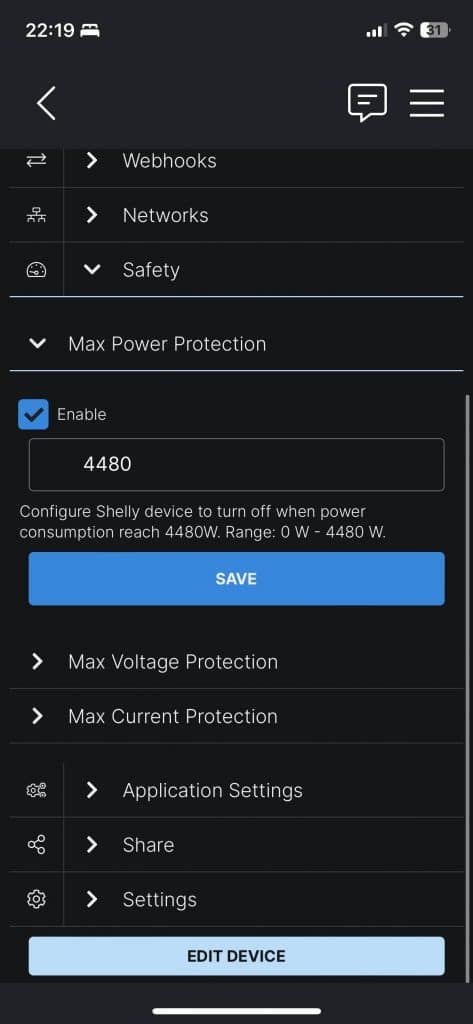
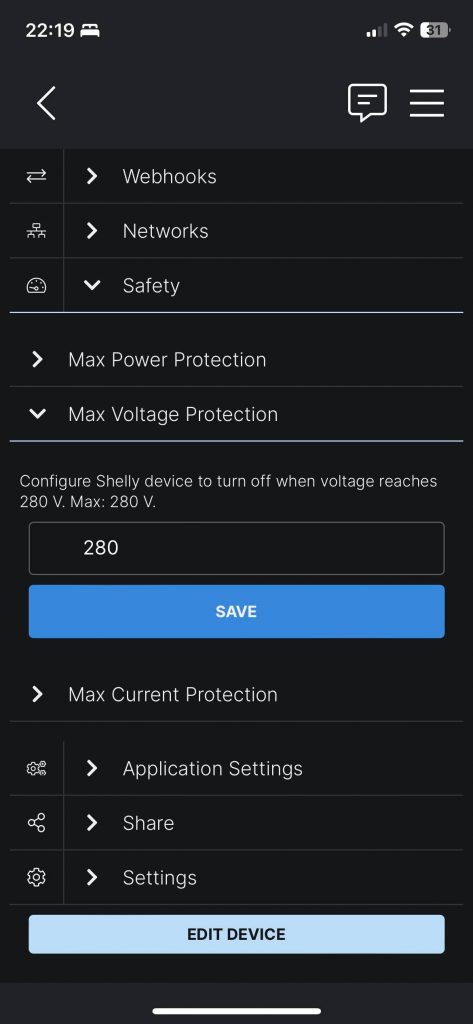
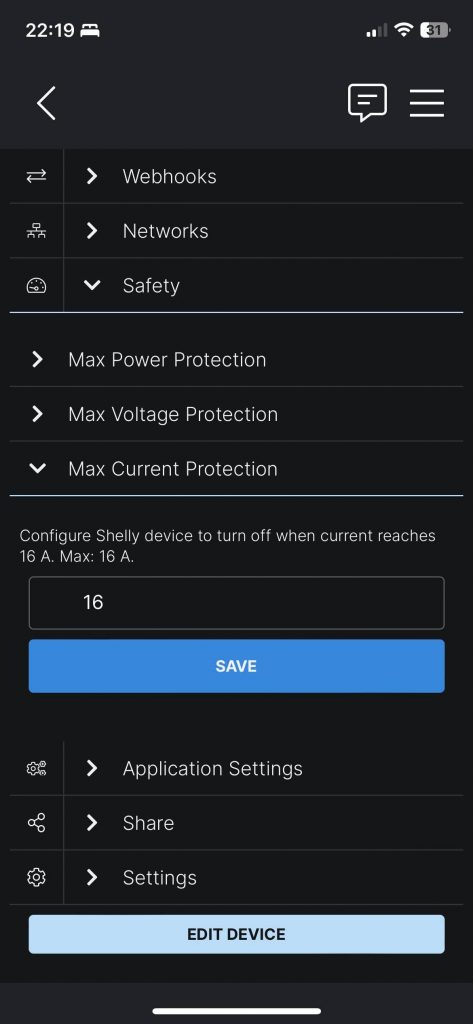
3. Intégration jeedom
On peut utiliser le plugin de lunarock ou mQttt selon ces envies
Perso, j’utilise le plugin shelly car pas de souci pour le moment
Pour commencer, il faut cliquer sur ajouter et nommer
Choisir le type de matériel dans notre cas shelly pro 4pm
- Nommer
- Choisir son Objet
- Définir sa catégorie
- Renseigner l’adresse IP du module (on la trouve dans settings de l’appareil, settings et de device information)
- Mettre mot de passe et utilisateur pour l’accès au device si vous en avez mis un!
- Définir le type de module
- Activer ou non le mode cloud
- Sauvegarder !
Une fois fais, vous avez donc ceci qui apparait :
Coté dashboard, on a truc de ce genre :
3.1 Exemple de Scénario Jeedom
Pour une fois rien de transcendant chez moi
Le shelly me permet de contrôler ma télévision et espace multimédia, le coin console et la domotique.
Pour la domotique, c’est pratique si j’ai un problème avec mon Jeedom et que je n’ai pas pu y accéder en SSH, bon, il faut être patient et attendre que l’upc se décharge…
3.1.1 Espace multimédia
Pour la télévision principale, je l’éteins la nuit et quand je suis absent ou en vacances, avec le plugin mode rien de plus simple
- Choisir action d’entrée
- Définir l’action à exécuter et après quel type de mode précédent, il s’exécute
- on sauvegarde
Dans mon cas si je rentre en mode vacance peu importe le mode dans lequel j’étais avant le shelly s’arrête
3.1.2 Gestion du coin console
Dans ce scénario, plusieurs actions s’exécutent en fonction de ma présence, de l’attitude de la maison, de l’ouverture ou non des escaliers de la mezzanine et de la gentillesse de mes enfants… on détaille
3.1.2.1 Mode absent / vacance
Si personne n’est à la maison alors cela ne sert à rien d’allumer les consoles et la télévision
3.1.2.2 Mode différent de nuit
Mon escalier est escamotable et bloc l’accès à l’étage si on l’utilise la journée donc une fois dans la mezzanine, on le ferme
Du coup quand on ouvre l’escalier cela allume la TV et au bout de 3 heures qu’il est fermé cela coupe la console via la fonction (lastChangeStateDuration( #[etage][Mezzanine][Etat de détecteur]#,0)>10800])
3.1.2.3 Mode nuit
Comme je l’ai dit mon escalier est escamotable, mais pas gênant de le laisser ouvert la Nuit du coup s’il est ouvert alors c’est qu’on joue !
3.1.2.4 Selon Gentillesse des enfants
Comme certains le savent chez nous, on régit les punitions et les récompenses selon mon centre de gestion familial
Ici si je suis absent et que mon épouse l’est aussi, jeedom évalue l’état des points des enfants, si l’un d’eux est inférieur à 0 alors y pas de console !
3.1.3 La domotique
Je n’est pas fait de scénario pour ce disjoncteur, car je l’active seulement en cas de pépins et donc via l’application Shelly
Pour le 4e je n’ai pas encore trouvé d’utilité, mais cela viendra pour sûr !
J’espère que cet article vous a plu ! Et que, vous aussi, vous trouverez de belles utilités à ce shelly !
N’oubliez pas, la vie est une fête !
Loïc